Haben Sie zwei Monitore an Ihren PC angeschlossen, ist die schnelle Platzierung von Programmen auf den einen oder anderen Bildschirm sehr praktisch.
So weisen Sie einem Programm einen Monitor zu
Bringen Sie das Programm durch Anklicken oder per [Alt + Tab] in den Vordergrund.
Drücken Sie [Umschalten] + [Windows] + [Pfeil links] um die aktuelle Anwendung auf dem linken Monitor darzustellen.
Andersherum geht es analog: Drücken Sie [Umschalten] + [Windows] + [Pfeil rechts] für den rechten Monitor.
Das System klappt auch bei mehreren Bildschirmen. Dabei verschieben die obigen Shortcuts das aktuelle Programm immer einen Schritt weiter rechts oder links.
Natürlich funktioniert es auch mit der Maus, womit Sie durch Ziehen der Titelleiste die Anwendung an einen anderen Ort verfrachten. Die Tastenkombinationen sind aber praktischer. Denn wenn das Programm auf dem einen Bildschirm im Vollbildmodus lief, wird sein Fenster auf dem neu zugewiesenen Monitor auch wieder in voller Größe dargestellt – auch, wenn der andere Pixelmaße hat. Mit der Maus dagegen müssen Sie das Fenster erst wieder in den Vollbildmodus schalten.
Einige der Tastenkürzel für das Arrangieren von Fenstern haben bei der Verwendung mehrerer Bildschirme eine neue Wirkung. So bringt [Win]+[Pfeil links] ein Fenster in halber Bildbreite an den linken Rand. Drücken Sie den Shortcut nochmals, wandert es schrittweise weiter nach links auf den nächsten Monitor.
Hier erklären wir übrigens, wie Sie die Technik des Mehrmonitorbetriebs nutzen können: So schließen Sie einen Zweitmonitor an Ihren PC an .
Windows 8: So verschieben Sie Apps mit der Maus
Das Ziehen mit der Maus klappt bei einer Kachel-App unter Windows 8 nicht – denn den Programmen fehlt dazu die Titelleiste oben. Darum ist hier eine andere Vorgehensweise notwendig.
Fahren Sie mit dem Mauscursor bis an die obere Kante des Bildschirms, wo die gewünschte App derzeit läuft.
Wenn Sie ganz oben sind, wechselt der Cursor zum Symbol einer Hand.
Nun halten Sie die Maustaste gedrückt und ziehen den Mauszeiger auf den gewünschten Schirm.
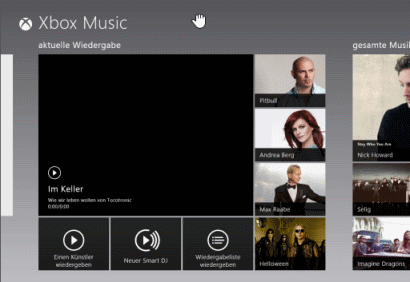
Sobald der Cursor auf dem neuen Monitor zu sehen ist, öffnet sich die App dort im Vollbildmodus und Sie können die Taste loslassen.
Der Startschirm zeigt sich dann immer auf dem Monitor, an dem Sie zuletzt eine App hingeschoben haben. Das ist ziemlich merkwürdig, aber wir kennen derzeit keine Möglichkeit ohne Zusatzprogramme, den Startschirm und eine laufende App nebeneinander auf zwei Bildschirmen darzustellen.
Windows 8: So wechseln Sie per Tastatur den Bildschirm
Drücken Sie die Tastenkombination [Windows] + [Bild oben] um die aktuelle App auf den linken Monitor zu schieben und [Windows] + [Bild unten] um sie nach rechts zu schieben.
Auf einem System mit zwei Bildschirmen werden Sie zwischen beiden Tastenkombinationen keinen Unterschied merken, weil die App z.B. beim Verschieben nach links auf dem linken Monitor wieder auf dem rechten Monitor landet. Erst ab drei Schirmen ist ein Unterschied zu bemerken.